Hướng dẫn cách tìm lại iPhone bị mất một cách chính xác và hiệu quả
Nội dung bài viết
Người dùng iPhone và iPad có thể tìm lại thiết bị mất qua tính năng Find My iPhone, ngay cả khi máy đã tắt. Đảm bảo bạn đã bật tính năng này và thực hiện các bước để xác định vị trí và khóa thiết bị từ xa.

HƯỚNG DẪN TÌM IPHONE BỊ MẤT, KIỂM TRA VỊ TRÍ IPHONE QUA FIND MY IPHONE
1. Cách sử dụng iPhone để tìm lại iPhone bị mất.
2. Tìm iPhone qua số điện thoại.
3. Tìm iPhone qua iCloud.
4. Cách tìm iPhone bị mất khi không bật định vị.
5. Tìm iPhone bị mất qua IMEI.
1. Cách sử dụng iPhone để tìm lại iPhone bị mất
Bước 1: Mở ứng dụng tìm kiếm trên iPhone và đăng nhập vào tài khoản Apple ID của bạn. Sau đó, chọn mục thiết bị và nhấn vào tên iPhone của bạn để bắt đầu tìm kiếm.
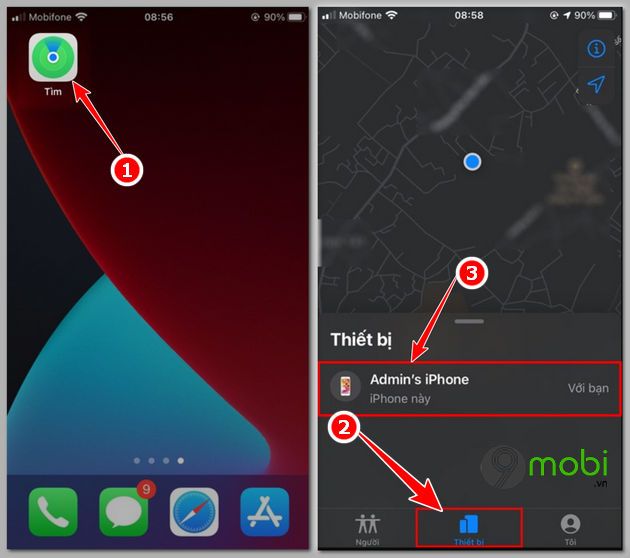
Bước 2: Thông tin chi tiết về iPhone của bạn sẽ hiển thị. Bạn có thể chọn các tùy chọn như sau:
+ Phát ra âm thanh: Kích hoạt âm thanh giúp bạn dễ dàng tìm thấy điện thoại nếu đang ở gần.
+ Chỉ đường: Dẫn đường từ vị trí của bạn đến chiếc iPhone bị mất.
+ Đánh dấu là bị mất: Thông báo cho người nhặt được iPhone, yêu cầu họ gọi lại cho bạn qua màn hình khóa.

2. Tìm iPhone qua số điện thoại
Để tìm lại iPhone bị mất qua số điện thoại, bạn chỉ cần làm theo các bước đơn giản dưới đây:
Bước 1: Tiếp tục từ bước 2 trong cách dùng iPhone để tìm lại iPhone, chọn mục Đánh dấu là bị mất. Sau đó, nhập số điện thoại của bạn và nhấn tiếp tục.

Bước 2: Nhập tin nhắn thông báo cho người nhặt được iPhone, rồi chọn Bật. Lúc này, iPhone của bạn sẽ hiển thị tin nhắn và số điện thoại của bạn trên màn hình khóa.

3. Tìm iPhone qua iCloud
Đăng nhập vào tài khoản iCloud của bạn từ máy tính hoặc điện thoại, sau đó sử dụng chức năng Find My iPhone để xác định vị trí của thiết bị nếu nó vẫn còn bật. Nếu iPhone đã tắt, bạn có thể thực hiện thêm các bước khác để tìm lại thiết bị.
Bước 1: Truy cập vào trang web iCloud TẠI ĐÂY từ trình duyệt trên máy tính hoặc điện thoại, đăng nhập bằng tài khoản iCloud đã dùng trên iPhone bị mất.
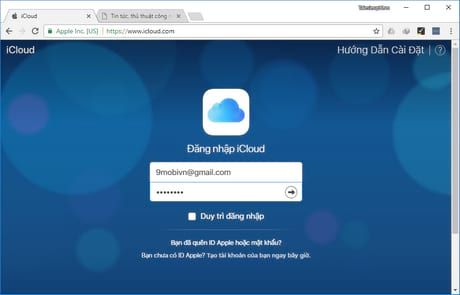
Hướng dẫn tìm lại iPhone bị mất qua iCloud
Lưu ý: Đảm bảo bạn nhập đúng tài khoản iCloud đã đăng nhập trên iPhone bị mất để có thể sử dụng tính năng định vị và Find My iPhone.
Bước 2: Sau khi đăng nhập, chọn mục Find iPhone (Tìm iPhone) để xác định vị trí, khóa thiết bị từ xa hoặc tiếp tục tìm kiếm iPhone bị mất.

Mẹo tìm lại iPhone bị mất cắp hiệu quả
Bước 3: Giao diện Find iPhone xuất hiện, nhấn vào All Devices (Tất cả các thiết bị) và chọn tên iPhone của bạn. Bạn sẽ thấy hệ thống đã định vị được vị trí hiện tại của thiết bị.

Hướng dẫn chi tiết cách tìm lại iPhone đã mất
Bước 4: Trong tính năng Find My iPhone, bạn có ba chế độ để lựa chọn: Play Sound (Phát âm thanh), Lost Mode (Chế độ mất), và Erase iPhone (Xóa iPhone). Mỗi chế độ giúp bạn tìm lại iPhone một cách dễ dàng hơn, cụ thể như sau:
- Play Sound (Phát âm thanh): Tính năng này giúp bạn tìm iPhone trong phạm vi gần. Nếu bạn để quên iPhone ở đâu đó trong nhà hoặc công ty, bạn có thể kích hoạt chế độ này để iPhone phát chuông, kể cả khi ở chế độ rung.
- Lost Mode (Chế độ mất): Kích hoạt chế độ này để khóa màn hình iPhone và hiển thị thông tin liên hệ trên màn hình, giúp người nhặt được liên lạc với bạn. Đây là tính năng hữu ích khi tìm lại iPhone qua định vị.
- Erase iPhone (Xóa iPhone): Nếu bạn không thể lấy lại thiết bị, sử dụng tính năng Erase iPhone để xóa sạch dữ liệu cá nhân, bảo vệ thông tin quan trọng của bạn khỏi bị lộ.
Trong trường hợp bạn cần định vị lại iPhone bị mất, chúng ta sẽ chọn chế độ Lost Mode (Chế độ mất) để bảo vệ thiết bị.

Bước 5: Nhập số điện thoại của bạn để người nhặt được iPhone có thể liên lạc và nhấn Next (Tiếp theo).

Một hộp thoại nhỏ sẽ xuất hiện yêu cầu xác nhận số điện thoại của bạn. Nhấn Use Anyway (Vẫn sử dụng) để tiếp tục.

Bước 6: Viết một tin nhắn gửi đến người nhặt được iPhone, kèm theo thông tin liên hệ của bạn khi bạn thực hiện khóa iPhone từ xa hoặc tìm kiếm qua định vị. Nhấn Done (Xong) để hoàn tất.

Ngay lập tức, thông điệp và số điện thoại của bạn sẽ được hiển thị trên màn hình khóa của thiết bị như hình dưới đây.

Lưu ý: Tính năng tìm iPhone bị mất chỉ có thể hoạt động khi thiết bị của bạn đang kết nối với mạng và có tính năng định vị được bật. Nếu thiết bị không kết nối mạng, bạn vẫn có thể thực hiện thao tác, và khi thiết bị kết nối lại, lệnh tìm kiếm sẽ được thực hiện ngay lập tức.
4. Cách tìm iPhone bị mất khi không bật định vị
Khi iPhone bị mất mà không bật định vị, bạn vẫn có thể tìm lại thiết bị thông qua chế độ Mất, kích hoạt dịch vụ định vị từ trang web iCloud. Tripi.vn đã có bài hướng dẫn chi tiết về cách tìm iPhone trong trường hợp này, mời bạn tham khảo để thực hiện.
5. Tìm iPhone bị mất qua imei
Để tìm iPhone qua mã IMEI, bạn cần biết số IMEI của thiết bị. Nếu chưa biết cách kiểm tra IMEI, bạn có thể tham khảo hướng dẫn kiểm tra IMEI cho iPhone và iPad để lấy thông tin cần thiết.
Khi có số IMEI, bạn cần liên hệ với nhà mạng viễn thông. Nhà mạng có thể xác định vị trí của iPhone thông qua các bản ghi cước gọi, vì mỗi cuộc gọi sẽ được ghi lại kèm theo số điện thoại, mã số IMEI và thời gian cuộc gọi.
Trên đây là hướng dẫn chi tiết cách tìm lại iPhone bị mất mà Tripi.vn muốn chia sẻ. Bạn có thể áp dụng phương pháp này cho hầu hết các thiết bị của Apple như iPhone X, iPhone 8, 8 Plus, 7, 7 Plus, 6s, 6s Plus, 6, 6 Plus, 5s, 5, 4s, iPad, iPod Touch. Ngoài ra, với phiên bản cập nhật firmware iOS 11 mới nhất, bạn đã nâng cấp iOS 11 cho thiết bị của mình chưa? Hãy chia sẻ cảm nhận của bạn về bản cập nhật iOS mới này trong phần bình luận dưới đây.
Có thể bạn quan tâm

Hướng dẫn chi tiết cách tách và gộp file PDF với Adobe Acrobat

Mẹ sau sinh có nên ăn lá hẹ? Những điều cần chú ý

Bà bầu có thể ăn dưa hấu không? Câu trả lời sẽ có ngay trong bài viết này.

5 Địa Chỉ Thay Pin iPhone Tại TP.HCM Được Đánh Giá Cao Về Uy Tín Và Chất Lượng

Hướng dẫn khắc phục lỗi không thể in file PDF


